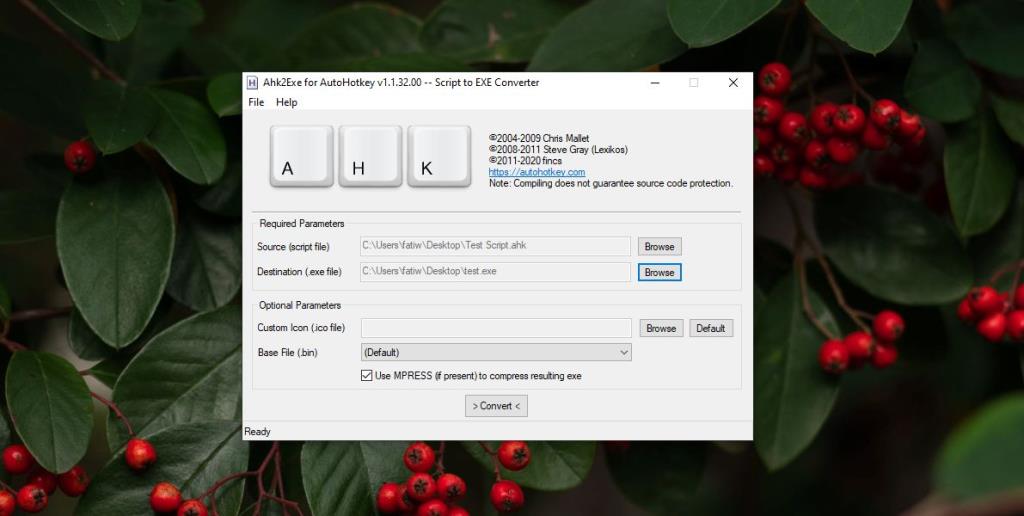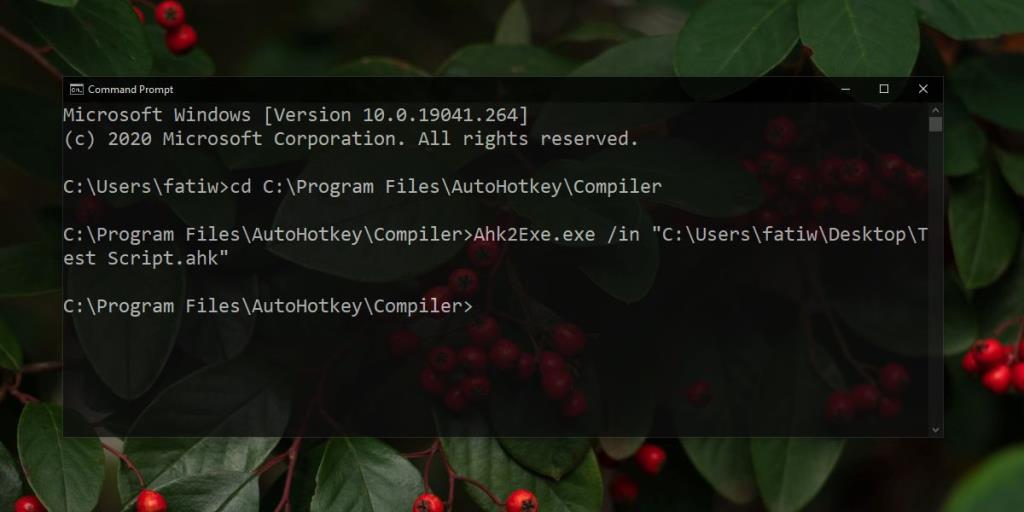Les scripts ressemblent beaucoup à de petits programmes ; ils exécutent une série de commandes et peuvent accepter les entrées d'un utilisateur. Ils sont principalement utilisés pour automatiser des tâches répétitives. Les scripts AutoHotKey ont un large éventail d'utilisations. De quelque chose de basique comme le remappage de clés à des opérations plus complexes comme renommer et/ou déplacer des fichiers et créer des répertoires, les scripts sont tout à fait capables. Ils ne remplacent pas les scripts batch, mais ils ont leur propre fonction de niche et sont populaires sous Windows.
Packager le script AHK en tant qu'EXE
Convertir .ahk en .exe avec AutoHotKey
Les scripts AutoHotKey ne sont pas difficiles à exécuter et l'application n'est pas difficile à installer, mais il peut être plus facile de les exécuter en tant qu'exécutable.
- Assurez-vous que AutoHotKey est installé sur votre système. Téléchargez-le ici .
- Ouvrez le menu Démarrer et accédez à la liste des applications .
- Accédez à AutoHotKey dans la liste des applications et sélectionnez Convertir .ahk en .exe .
- Dans la fenêtre qui s'ouvre, cliquez sur 'Parcourir' à côté du champ ' Source (fichier script)' .
- Cliquez sur « Parcourir » à côté de la « Destination (fichier .exe) » et entrez un nom pour le fichier EXE.
- Cliquez sur Convertir .
- Le script sera converti en quelques minutes .
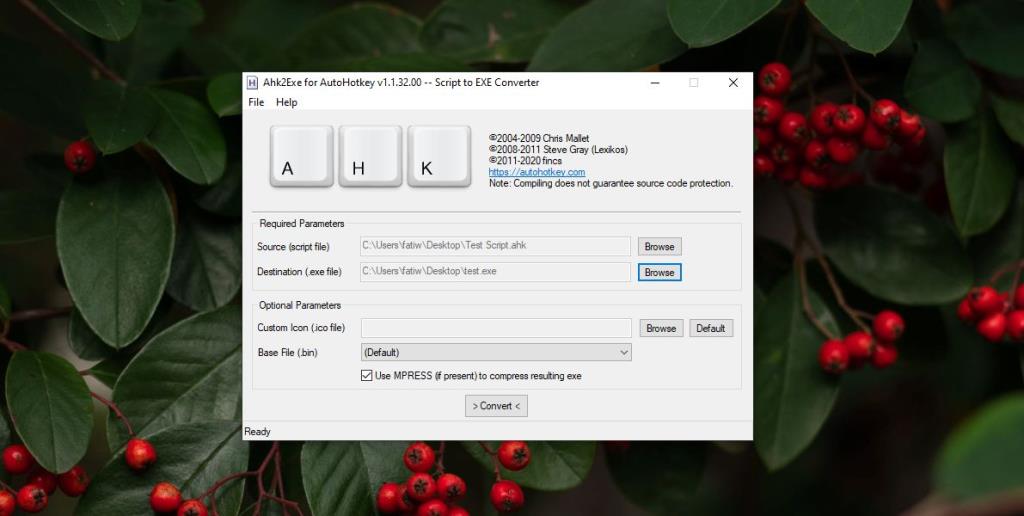
Le fichier de script d'origine ne sera pas modifié et vous aurez un nouveau fichier EXE.
Script AHK en tant qu'EXE - Ligne de commande
Vous n'avez pas besoin d'utiliser Convertir .ahk en .exe pour empaqueter un script AHK en tant qu'EXE. Vous pouvez utiliser la ligne de commande, mais vous avez toujours besoin d'AutoHotKey installé.
- Ouvrez l'invite de commande .
- Entrez la commande suivante pour passer à l'outil de compilation dans le dossier d'installation AutoHotKey .
cd C:\Program Files\AutoHotkey\Compiler
- Trouvez le chemin complet vers le script AHK .
- Entrez la commande suivante pour convertir le script et remplacez « MyScript.ahk » par le chemin complet du script.
Ahk2Exe.exe /dans MyScript.ahk
Exemple
Ahk2Exe.exe /dans "C:\Users\fatiw\Desktop\Test Script.ahk"
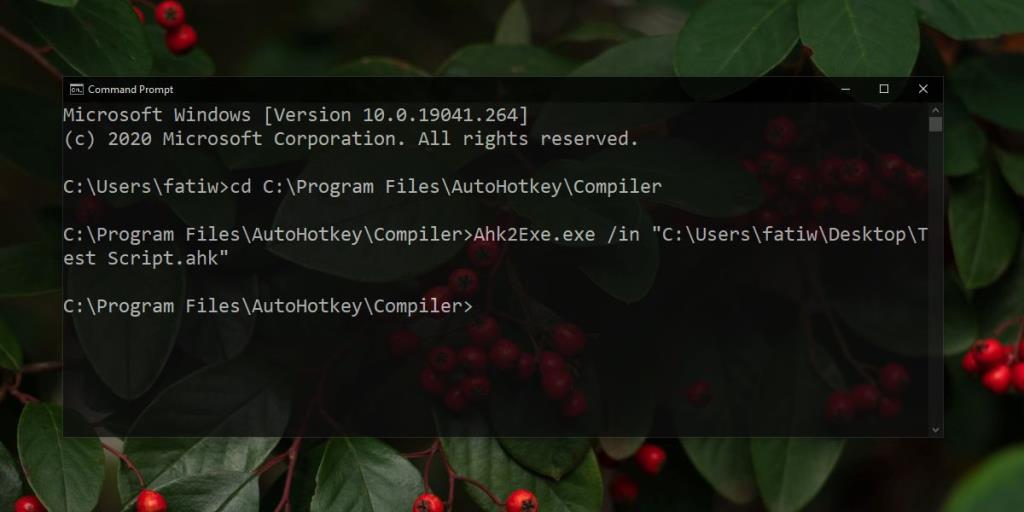
AutoHotKey a une documentation complète, et si vous avez du mal à comprendre les choses, vous pouvez la consulter ici . Vous pouvez modifier la commande et changer l'icône du fichier exécutable qui est généré.
Dans les deux méthodes ci-dessus, vous utilisez l'outil de conversion AutoHotKey intégré. La différence entre eux est la façon dont vous l'utilisez pour convertir un script, c'est-à-dire via l'interface graphique ou la ligne de commande.
Conclusion
La conversion d'un script en exécutable ne le rend pas plus ou moins performant. Un fichier exécutable est pris en charge plus largement ; les applications d'automatisation sont plus susceptibles de pouvoir exécuter un fichier exécutable qu'un script. Les scripts AutoHotKey sont courants, mais ils ne sont pas aussi courants que les scripts batch ou les scripts bash, ils sont donc beaucoup moins susceptibles d'être pris en charge par les applications d'automatisation.